Αντιγράψτε το DVD σε MP4 (H.264/HEVC) και άλλες δημοφιλείς μορφές με αρχική ποιότητα
Πώς να αντιγράψετε το Blu-ray στο SBS 3D MKV: Επεξηγούνται 3 εργαλεία!
Αν και η παρακολούθηση Blu-ray σε 3D προσφέρει εντυπωσιακά γραφικά και βάθος, οι φυσικοί δίσκοι μπορεί να είναι δυσκίνητοι και ευάλωτοι στη φθορά. Εκεί μπαίνει στο παιχνίδι η αντιγραφή μορφών Blu-ray σε DVD 3D MKV. Μπορείτε να φανταστείτε να απολαμβάνετε τις αγαπημένες σας ταινίες 3D με εκπληκτική ποιότητα χωρίς να χειρίζεστε εύθραυστους δίσκους; Σίγουρα, ένα βήμα προς βήμα σεμινάριο στα ακόλουθα μέρη θα σας βοηθήσει να αντιγράψετε το Blu-ray στο SBS 3D MKV, οπότε βουτήξτε τώρα και αποκτήστε αυτή την πιο βολική εμπειρία προβολής!
Λίστα οδηγών
Τι είναι το SBS 3D Blu-ray Video; Ο απόλυτος τρόπος αντιγραφής Blu-ray σε SBS με υψηλή ποιότητα Πώς να αντιγράψετε το Blu-ray στο SBS 3D MKV μέσω του MakeMKV Λεπτομερή βήματα για την αντιγραφή Blu-ray σε 3D με χειρόφρενοΤι είναι το SBS 3D Blu-ray Video;
Προετοιμάζοντας πώς να αντιγράψετε το Blu-ray σε SBS 3D MKV, ενημερωθείτε πρώτα για το βίντεο Blu-ray SVS 3D. Το Side-by-Side (SBS) 3D Blu-ray είναι μια μορφή για την παρουσίαση περιεχομένου 3D όπου εμφανίζονται δύο εικόνες, μία για κάθε μάτι. Η οθόνη χωρίζεται οριζόντια, με το αριστερό μισό να έχει την προβολή για το αριστερό μάτι ενώ το δεξί μισό δείχνει την προβολή για το δεξί μάτι, δημιουργώντας ένα εφέ βάθους όταν προβάλλεται με γυαλιά 3D σε συμβατή τηλεόραση ή προβολέα.
Όσον αφορά την ανάλυση, το βίντεο SBS 3D Blu-ray προσφέρει πολλές επιλογές για να καλύψει διαφορετικές ανάγκες προβολής.
Full HD 1080p. Κάθε εικόνα είναι 960x1080 pixel, με αποτέλεσμα 1920x1080 pixel, η τυπική ανάλυση για πολλούς δίσκους 3D. Αυτή η ανάλυση παρέχει καθαρά και λεπτομερή γραφικά κατάλληλα για τις περισσότερες οικιακές 3D ρυθμίσεις.
4K Ultra HD. Σε αυτήν την ανάλυση, κάθε εικόνα δίπλα-δίπλα είναι 1920x2160 pixel, με αποτέλεσμα 3840x2160 pixel. Αυτή η υψηλότερη ανάλυση προσφέρει ανώτερη λεπτομέρεια και σαφήνεια, προσφέροντας μια πιο ευκρινή εμπειρία 3D.
HD Ready. Η ανάλυση της εικόνας του είναι 340x720 pixel, η οποία έχει ως αποτέλεσμα 1280x720 pixel. Αν και είναι λιγότερο συνηθισμένο, εξακολουθεί να παρέχει μια πιο βασική εμπειρία 3D με χαμηλότερες λεπτομέρειες σε σύγκριση με το Full HD και το 4K.
Οι διαφορετικές αναλύσεις προσφέρουν διαφορετικές εμπειρίες προβολής, αλλά για να προβάλετε σωστά το περιεχόμενο SBS 3D, χρειάζεστε γυαλιά 3D. Τα γυαλιά συνεργάζονται με την τηλεόραση 3D για να φιλτράρουν τις εικόνες για κάθε μάτι, δημιουργώντας την ψευδαίσθηση του βάθους. Τώρα, αν θέλετε να απολαύσετε το Blu-ray σε 3D, ήρθε η ώρα να αντιγράψετε το Blu-ray σε SBS 3D MKV!
Ο απόλυτος τρόπος αντιγραφής Blu-ray σε SBS με υψηλή ποιότητα
Έχετε μια ευχάριστη προσέγγιση για την αντιγραφή Blu-ray σε SBS 3D MKV με 4Easysoft DVD Ripper! Αυτό το ολοκληρωμένο και υψηλής απόδοσης λογισμικό έχει σχεδιαστεί για να χειρίζεται τη μετατροπή Blu-ray και DVD σε οποιαδήποτε ψηφιακή μορφή, συμπεριλαμβανομένου του Side-by-Side 3D MKV. Αυτό το πρόγραμμα είναι μια εξαιρετική επιλογή για την αντιγραφή συλλογών Blu-ray σε μορφές 3D υψηλής ποιότητας με γρήγορη ταχύτητα, διατηρώντας ωστόσο το βάθος και τη σαφήνεια. Χρησιμοποιεί προηγμένες τεχνολογίες κωδικοποίησης για να εγγυηθεί σε όλους ανώτερη ποιότητα βίντεο και ήχου. Λοιπόν, τι τώρα; Επιτύχετε μετατροπές επαγγελματικής ποιότητας σήμερα με αυτό το DVD Ripper.

Αντιγράψτε τα Blu-ray σε μορφές όπως MKV, AVI, MP4 και άλλα με υψηλή ποιότητα.
Προσφέρετε εξαιρετική ποιότητα εξόδου χρησιμοποιώντας προηγμένες τεχνολογίες επεξεργασίας βίντεο και ήχου.
Προσαρμόστε ρυθμίσεις όπως ο ρυθμός καρέ, τα κομμάτια ήχου και η ανάλυση για να προσαρμόσετε την έξοδο.
Μειώστε τους χρόνους αναμονής επιτρέποντάς σας να αντιγράψετε πολλά αρχεία Blu-ray ταυτόχρονα.
100% Secure
100% Secure
Βήμα 1Ξεκινήστε εισάγοντας το δίσκο Blu-ray στη μονάδα Blu-ray. Μόλις εκκινηθεί το 4Easysoft DVD Ripper, χρησιμοποιήστε το "Load Blu-ray" για να μετακινήσετε αμέσως το αρχείο σας στο πρόγραμμα.

Βήμα 2Αφού φορτώσετε όλους τους κύριους τίτλους, έχετε πλήρη πρόσβαση μέσω του κουμπιού "Πλήρης λίστα τίτλων" και, στη συνέχεια, επιλέξτε έναν τίτλο ή κεφάλαια που θέλετε να αντιγράψετε κάνοντας κλικ στα πλαίσια τους. Για να το ψηφίσετε, κάντε κλικ στο κουμπί "ΟΚ".

Βήμα 3Στη συνέχεια, επιλέξτε την επιλογή "Rip All to" και αποφασίστε για την καρτέλα "Video". Εκεί, αναζητήστε τη μορφή "MKV" με το εξατομικευμένο προφίλ που θέλετε. βεβαιωθείτε ότι είναι το "3D MKV". Χρησιμοποιώντας το κουμπί "Προσαρμοσμένο προφίλ", μπορείτε να αλλάξετε το προφίλ μόνοι σας.

Βήμα 4 Για να ξεκινήσετε τη διαδικασία αντιγραφής Blu-ray στο SBS 3D MKV, επιστρέψτε στην κύρια σελίδα. Εκεί, καθορίστε τη θέση και το όνομα του αντιγραμμένου αρχείου σας και κάντε κλικ στο κουμπί "Rip All".

Πώς να αντιγράψετε το Blu-ray στο SBS 3D MKV μέσω του MakeMKV
Το MakeMKV είναι ισχυρό και φιλικό λογισμικό σχεδιασμένο για αντιγραφή Blu-ray σε μορφή MKV. Είναι ένα ευέλικτο, υψηλής ποιότητας κοντέινερ που καλύπτει μεγάλο αριθμό μορφών, καθιστώντας το ιδανικό για την αποθήκευση της ακεραιότητας των μέσων σας. Έτσι, αν σας ενδιαφέρει να αντιγράψετε το Blu-ray σε SBS 3D MKV, το MakeMKV προσφέρει μια βολική λύση, επιτρέποντάς σας να απολαύσετε τις ταινίες 3D σας σε συμβατές συσκευές!
Βήμα 1 Τοποθετήστε το δίσκο Blu-ray που θέλετε να αντιγράψετε στη μονάδα δίσκου σας. Ανοίξτε την εφαρμογή MakeMKV για να σαρώσετε αυτόματα τον δίσκο που έχετε τοποθετήσει. Στη συνέχεια, το πρόγραμμα θα εμφανίσει μια λίστα με τους διαθέσιμους δίσκους. παρακαλώ επιλέξτε το σωστό.
Βήμα 2 Μόλις φορτωθεί ο κατάλληλος δίσκος, επιλέξτε τον κύριο τίτλο ή περιεχόμενο που θέλετε να αντιγράψετε. Βεβαιωθείτε ότι οι πληροφορίες 3D διατηρούνται κατά τη διάρκεια της διαδικασίας.
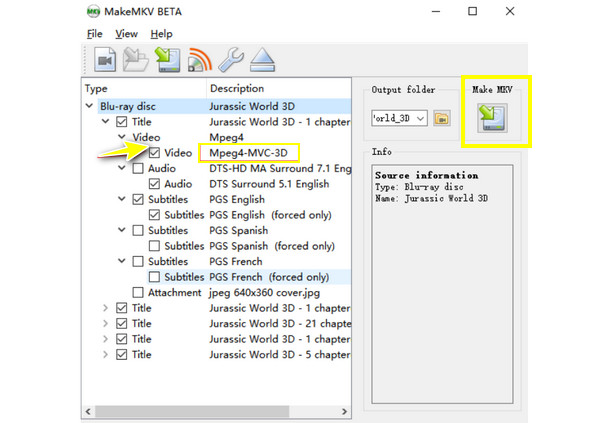
Βήμα 3 Από την επιλογή "Φάκελος εξόδου", επιλέξτε πού θέλετε να αποθηκεύσετε το αντιγραμμένο αρχείο MKV. Μετά από αυτό, κάντε κλικ στο κουμπί "Make MKV" για να ξεκινήσει η διαδικασία αντιγραφής.
Λεπτομερή βήματα για την αντιγραφή Blu-ray σε 3D με χειρόφρενο
Γνωστό για την ευελιξία, τα ισχυρά χαρακτηριστικά και την ευκολία χρήσης του, το Handbrake δεν θα είναι ποτέ στη λίστα σας κατά τη μετατροπή αρχείων βίντεο σε διάφορες μορφές. Αν και είναι κυρίως γνωστό για τη μετατροπή αρχείων βίντεο, μπορεί επίσης να χειριστεί τη μετατροπή βίντεο 3D με τις σωστές ρυθμίσεις. Ωστόσο, δεν αντιγράφει απευθείας το Blu-ray στο SBS 3D MKV, επομένως πρέπει να χρησιμοποιήσετε ένα ξεχωριστό εργαλείο για να αντιγράψετε τον δίσκο σε μια μορφή αρχείου που μπορεί να επεξεργαστεί το πρόγραμμα Handbrake.
Βήμα 1 Μόλις ολοκληρώσετε την αντιγραφή δίσκων Blu-ray σε μορφή συμβατή με το Handbrake, εκκινήστε την εφαρμογή Handbrake και, στη συνέχεια, εισαγάγετε το αρχείο σας κάνοντας κλικ στο "Open Source" ή σύροντάς το και αποθέστε το.
Βήμα 2 Για το τρισδιάστατο βίντεό σας, επιλέξτε μια προεπιλογή στη δεξιά πλευρά που ταιριάζει με τη μορφή που θέλετε, όπως "Υψηλό προφίλ" για εξαιρετική ποιότητα. Προσαρμόστε τον κωδικοποιητή βίντεο σε "H.265" και, στη συνέχεια, βεβαιωθείτε ότι η ανάλυση ταιριάζει με το αρχικό περιεχόμενο Blu-ray.
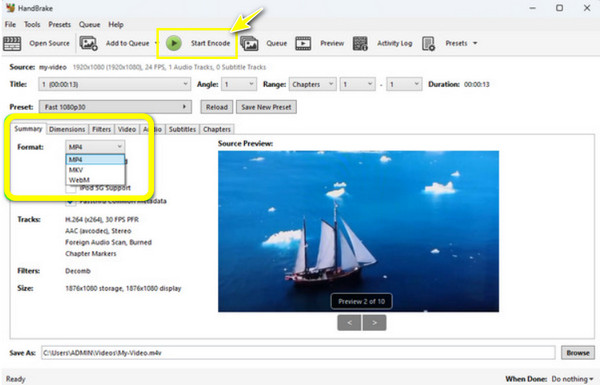
Βήμα 3 Μεταβείτε στο πεδίο "Αποθήκευση ως" για να καθορίσετε τη θέση όπου θέλετε να αποθηκευτεί το τελικό αρχείο. Αργότερα, κάντε κλικ στο κουμπί "Έναρξη κωδικοποίησης" για να ξεκινήσει η διαδικασία. περιμένετε να ολοκληρωθεί η κωδικοποίηση.
συμπέρασμα
Η αντιγραφή Blu-ray σε μορφή SBS 3D MKV είναι ένας φανταστικός τρόπος για να απολαύσετε τις αγαπημένες σας ταινίες 3D με υψηλή ποιότητα και άνεση. Είτε είστε λάτρης του κινηματογράφου είτε θέλετε έναν καλύτερο τρόπο διαχείρισης της τρισδιάστατης συλλογής σας, όλες οι παραπάνω μέθοδοι το κάνουν πιο εύκολο από ποτέ! Μεταξύ αυτών, το 4Easysoft DVD Ripper ξεχωρίζει για τα ισχυρά χαρακτηριστικά, την απλή προσέγγιση και την ολοκληρωμένη υποστήριξη μορφής. Έτσι, εάν θέλετε μια αξιόπιστη λύση για να αντιγράψετε το Blu-ray σε SBS 3D MKV ή σε άλλες μορφές, το πρόγραμμα αξίζει σίγουρα να το δοκιμάσετε!
100% Secure
100% Secure

 αναρτήθηκε από
αναρτήθηκε από 